Oglas
 Apple ID vam omogućuje dobivanje aplikacija, iTunes preuzimanja i više, što je potrebno za dobivanje potpunog mobilnog iskustva ako imate iPhone ili iPod Touch. Uostalom, kako ne možete?
Apple ID vam omogućuje dobivanje aplikacija, iTunes preuzimanja i više, što je potrebno za dobivanje potpunog mobilnog iskustva ako imate iPhone ili iPod Touch. Uostalom, kako ne možete?
Puno puta prilikom kupnje mnoštva aplikacija možete naići na probleme sa Apple ID-om. Možda otkrijete da se, primjerice, zgodna i uzbudljiva aplikacija ispituje samo u drugoj zemlji. Ali ne brinite. Jeffry je objavio detaljan članak Kako stvoriti iTunes račun u SAD-u (i pristup SAD-u samo za njega) bez kreditne karticeZbog problema s autorskim pravima iTunes Store 'diskriminira' korisnike na temelju njihovog geografskog položaja. Dok SAD i nekoliko drugih odabranih iTunes prodavaonica imaju sve dobrote, druge su zemlje izuzetno ograničene. Do... Čitaj više o tome kako stvoriti američki iTunes račun bez kreditne kartice za pristup stavkama samo u SAD-u (a sudeći po komentarima u tom postu, čini se da metoda djeluje na mnoge ljude širom svijeta).
Ako želite znati kako promijeniti Apple ID, bilo promjenom trenutnog ID-a ili prelaskom na drugi postojeći ID, pročitajte dalje.
Na vašem uređaju (vjerojatno se primjenjuje na iPad, previše)
Prvo provjerimo račun koji trenutno upotrebljavate za iTunes i App Store. Otvorite iTunes ili App Store na vašem iPod-u, pomaknite se do dna stranice na kojoj se nalazite. Ako se nalazite na stranici proizvoda u trgovini Store, jednostavno se vratite na glavni zaslon ili dodirnite Kategorije ili Top 25 (gdje možete vidjeti aplikacije Top Paid, Top Free i Top Grossing) i jednostavno idite prema dolje. Ako ste ikada kupili neku aplikaciju, pa i besplatnu, morali ste ili stvoriti novi Apple ID ili se prijaviti pomoću postojećeg ID-a.
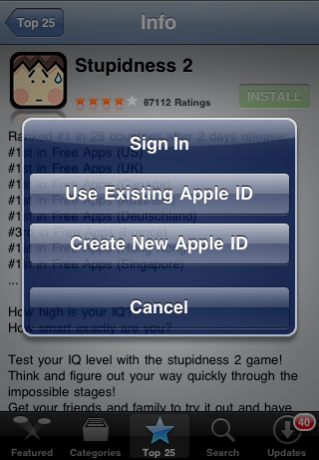
Ako ste ga već stvorili, vidjet ćete vaš trenutni Apple ID na dnu iTunes ili App Store.
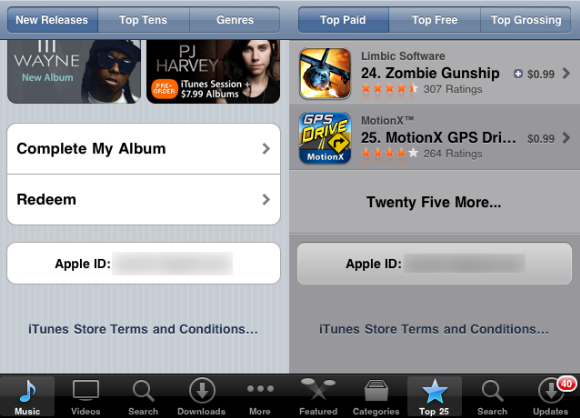
Sada kada ste sigurni kojim računom se bavite, pritisnite gumb Početna i pokrenite postavke. Pomaknite se dolje dućan i dodirnite ga.
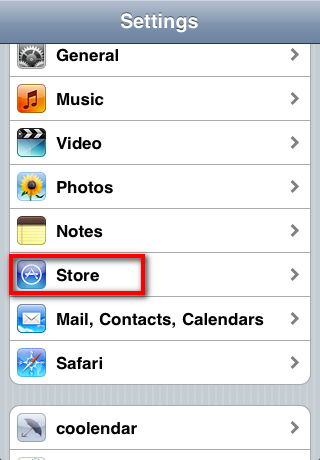
Vidjet ćete dvije mogućnosti: Pogledajte Apple ID i Odjavi se.
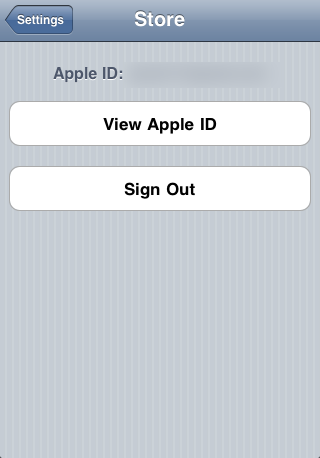
Ako dodirnete Pogledajte Apple ID, vidjet ćete podatke o plaćanju povezane s vašim računom (poput podataka o kreditnoj kartici, adrese za naplatu i telefonskog broja). Također možete vidjeti iz koje iTunes trgovine koju zemlju kupujete. Ako odlučite promijeniti zemlju ili regiju, morat ćete slijediti upute na zaslonu, prihvatiti uvjete i vjerojatno čak izmijeniti svoje podatke o naplati.
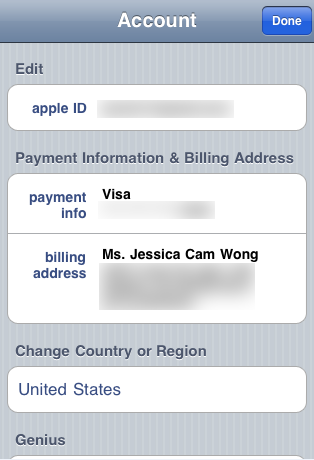
Ako želite promijeniti svoju Apple ID e-poštu, možete dodirnuti vaš trenutni Apple ID i prikazat će vam se adresa e-pošte, zaporka, sigurnosna pitanja itd.
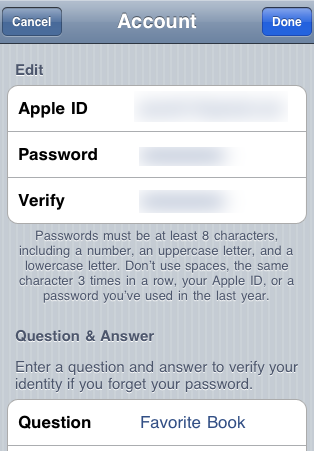
Ako se želite prijaviti s drugim postojećim Apple ID-om, jednostavno se vratite i dodirnite Odjavi se dugme i dobro ste na putu.

Kada se odjavite, sljedeći put kada kupujete aplikacije ili iTunes Store stavke, odmah će vas zatražiti da se prijavite.
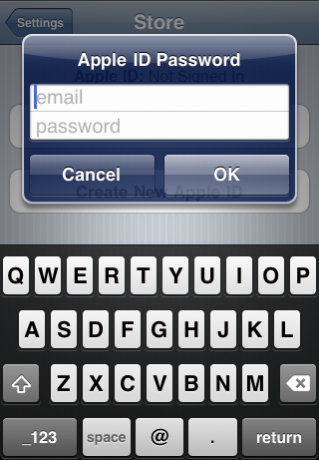
Na radnoj površini iTunes
Ako ste na stvarnom računalu i uživate u slavi tipkovnice u punoj veličini, možete promijeniti svoj Apple ID adresa e-pošte, lozinka, podaci za naplatu i sve ostale dobre stvari pokretanjem iTunes-a na vašem računalu desktop. Kreni prema Trgovina> Pogledajte moj račun (neki e-mail ovdje).
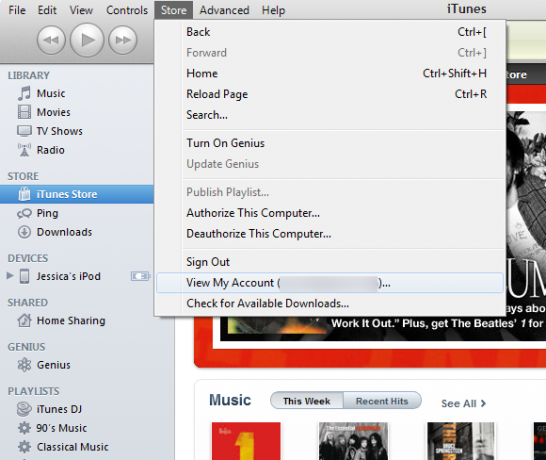
Trebat ćete unijeti zaporku za ovjeru nakon čega će vam se prikazati sve informacije koje Apple ima o vašem računu i koje možete lako uređivati.
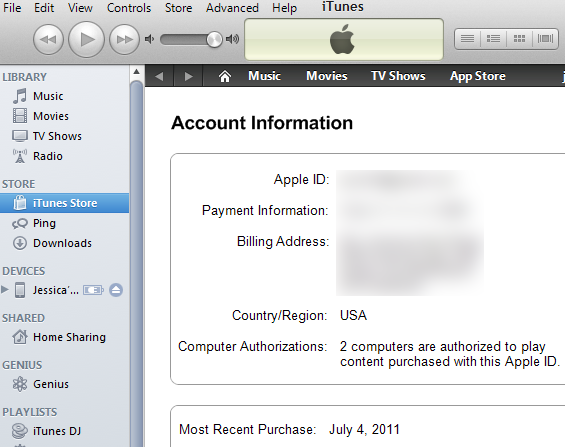
Možete se uputiti i na Appleovu web stranicu (appleid.apple.com) za upravljanje i promjenu podataka vašeg računa ako iz nekog razloga niste na svom primarnom računalu.
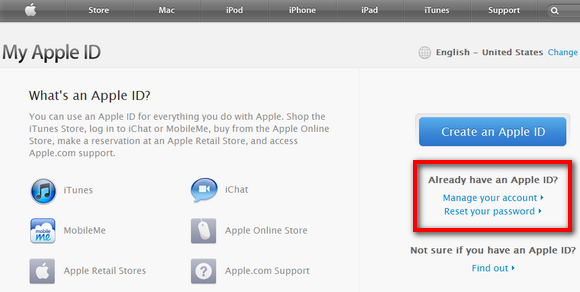
Jeste li ikad morali mijenjati Apple ID-ove na iPodu ili iPhoneu? Javite nam svoje iskustvo u komentarima!
Jessicu zanima sve što povećava osobnu produktivnost, a to je open-source.

